ここでは、作業で使用するResale Expertの設定方法を解説します。
Resale Expertを拡張機能へ追加
Resale ExpertはGoogle Chromeの拡張機能です。
作業で使用するブラウザを必ずGoogle Chromeにしていただき、Resale Expertをダウンロードして下さい。
ブラウザをGoogle Chromeへ変更完了後、以下のURLからResale Expertを拡張機能に追加します。
【Resale Expertダウンロードリンク】
https://chrome.google.com/webstore/detail/resale-expert/ifnbhoncjipjihfoheckcneaknilebfj?hl=ja&authuser=0
Chromeウェブストア画面に切り替わるので、「Chromeに追加」をクリックして下さい。
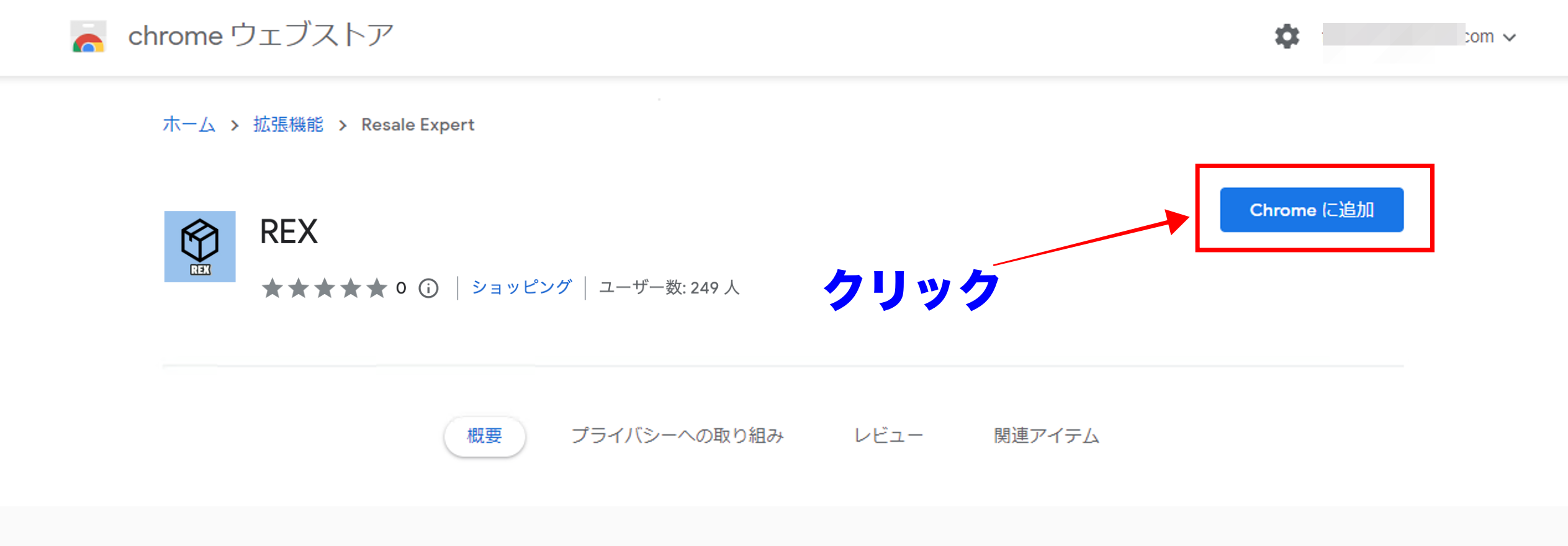
続いて、「拡張機能を追加」をクリックします。
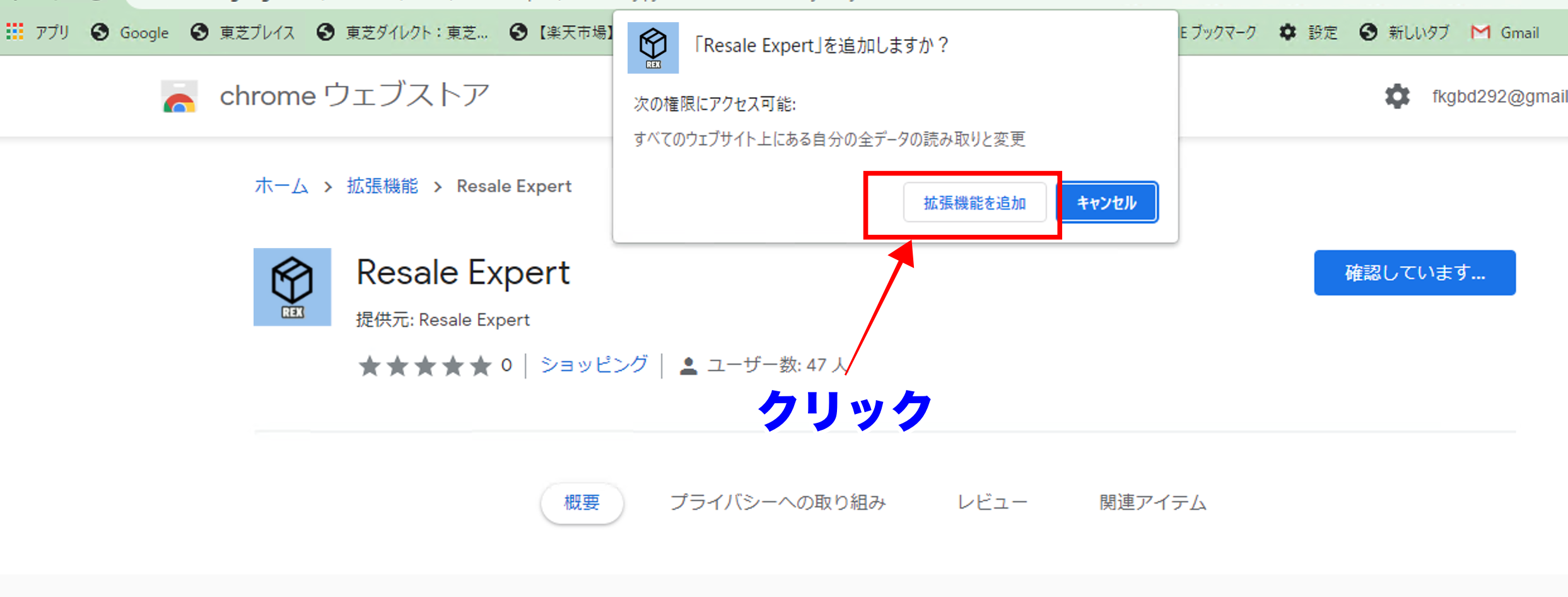
拡張機能のメニューバーに以下のマークが表示されていれば、商品選定ツールは問題なく追加されています。

ポップアップされたメッセージは×をクリックして消してしまってOKです。
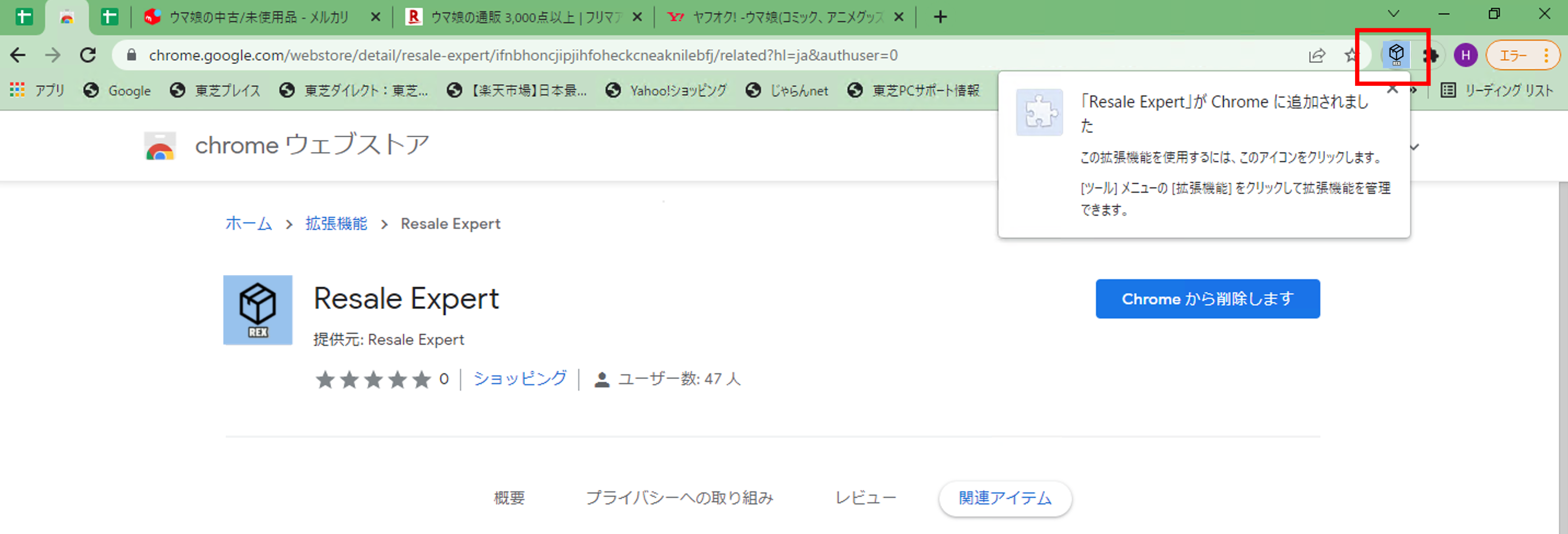
一旦、拡張機能のメニューバーから

↑のマークが消えますが問題ありません。
次の設定で、拡張機能のメニューバーに表示されるようになります。
拡張機能のメニューバーにある、アメーバーのようなマークをクリックします。
ポップアップ画面の「拡張機能を管理」を順にクリックします。
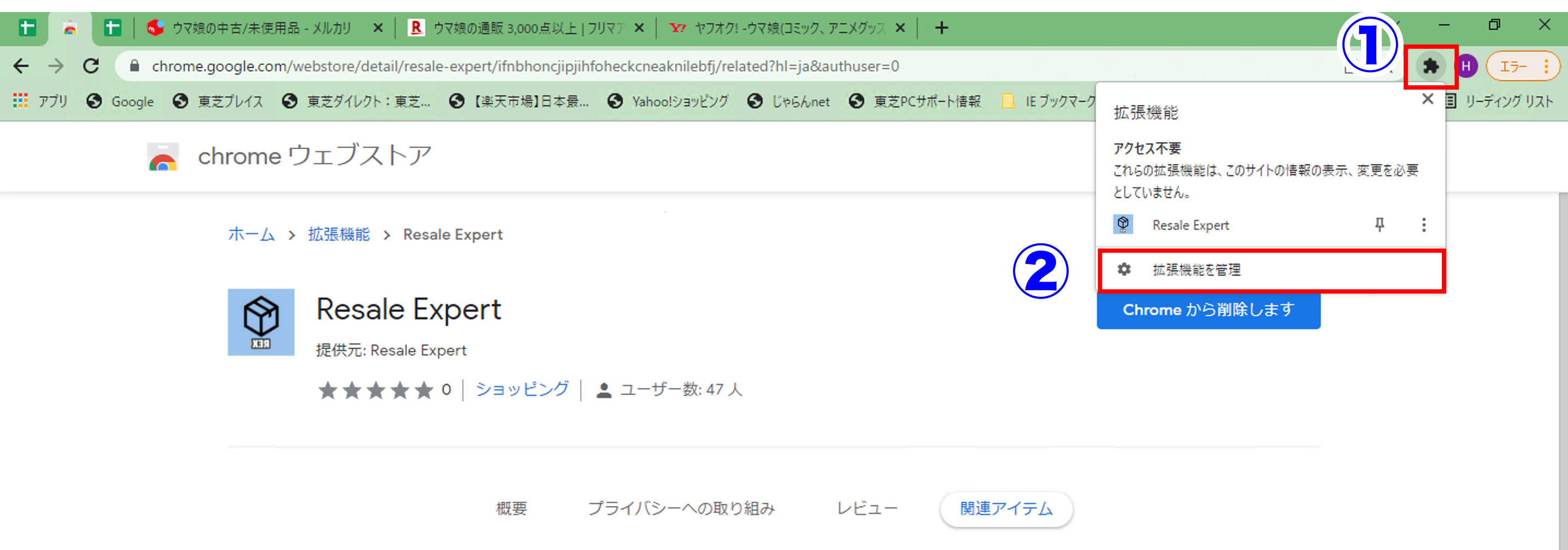
拡張機能管理画面で商品選定ツールの機能がONになっていることを確認。
その後、拡張機能メニューバーのアメーバーマークをクリックして、「Resale Expert」のピン留めをクリックします。
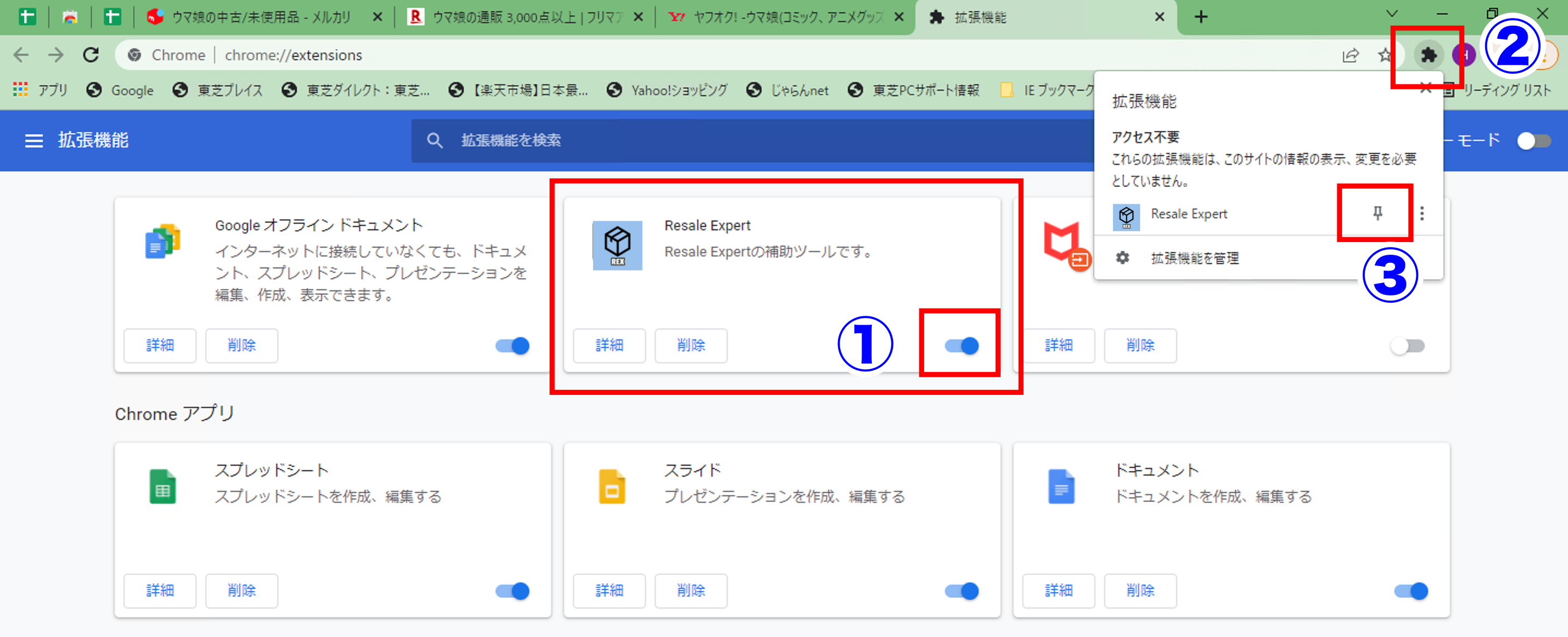
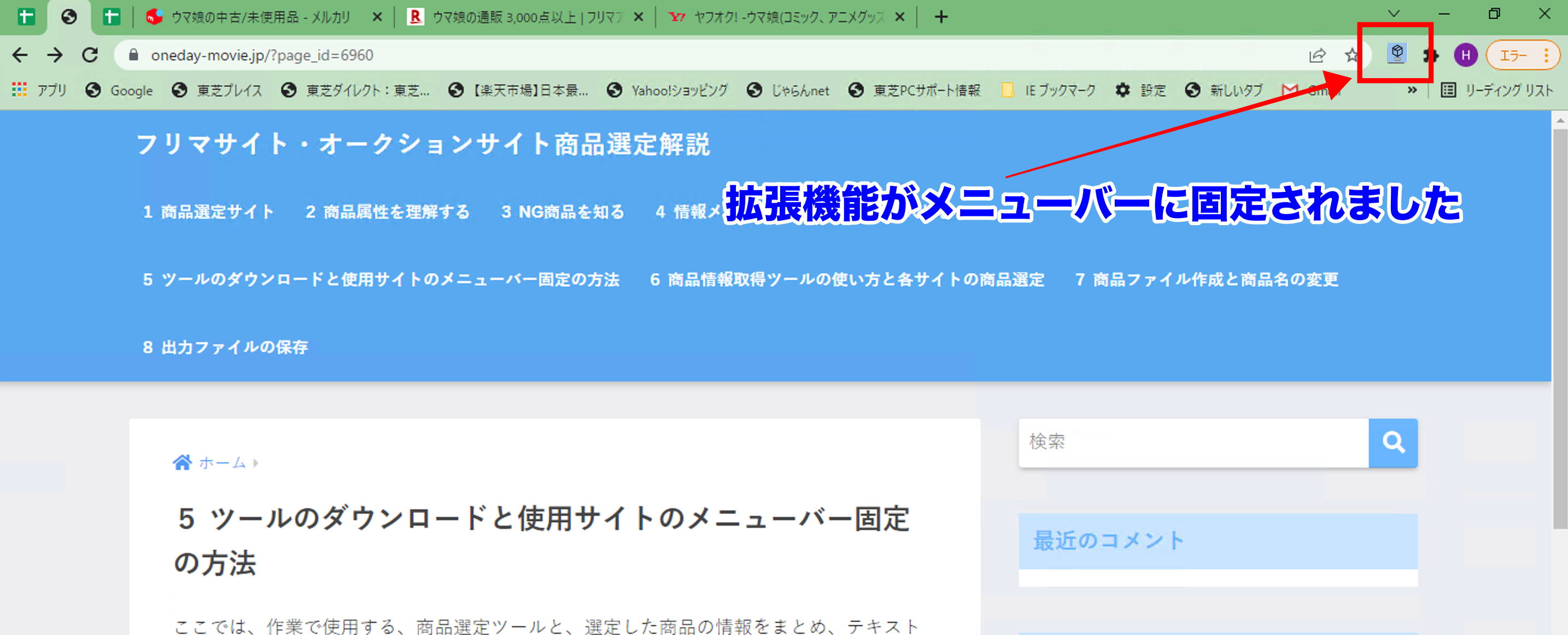
Resale ExpertをGoogle Chromeの拡張機能として搭載することで、全てのツールが起動します。
こちらの作業は必ず完了させましょう。